С Samsung DeX вы можете использовать свой смартфон как компьютер. Раньше для этого вам были нужны аксессуары, такие как DeX Station, DeX Pad или USB-кабель. Но они вам больше не нужны. Galaxy Note20 и Note20 Ultra поддерживают технологию беспроводного DeX, которая подключает ваш мобильный телефон к телевизору Smart TV по сети Wi-Fi. Воспроизведение двух вещей одновременно при использовании телевизора в качестве второго экрана без потерь контроля обоих устройств.
Простое беспроводное соединение с Samsung DeX
Samsung DeX — это служба, которая позволяет превратить мобильный телефон в компьютер, подключив его к внешнему дисплею, например, телевизору или монитору. В настоящее время для Samsung DeX поддерживается проводное подключение кабелем HDMI/USB. Начиная с Galaxy Note20 и Note20 Ultra, вы можете наслаждаться простым беспроводным подключением к Samsung DeX по сети Wi-Fi.
Многозадачность на большом экране с беспроводным DeX. Использование отдельных приложений доступно одновременно на внешнем дисплее и на мобильном телефоне. Вы можете смотреть YouTube или Netflix на телевизоре, одновременно просматривая веб-страницы на мобильном телефоне, или можете делать заметки в Samsung Notes во время просмотра онлайн-лекций на телевизоре.
Как транслировать экран смартфона на компьютер по Wi-Fi.Samsung Dex для ПК.Android как ПК
- Беспроводное соединение Samsung DeX поддерживается только телевизорами Smart TV с поддержкой Miracast.
- Убедитесь, что дублирование экрана поддерживается телевизором, к которому вы хотите подключиться.
- Рекомендуется использовать телевизоры Samsung Smart TV, выпущенные после 2019 года.
- В режиме DeX на телевизоре можно одновременно управлять 5 приложениями.
Поддержка разрешения QHD
Вы можете смотреть контент с более высоким разрешением, чем Full HD.

Разрешение 2560 x 1440 обеспечивает удовлетворительное качество просмотра контента с ярким и четким изображением.
- Доступно для телевизоров Samsung 4K (выпущенных после 2017года) с подключением к сети Wi-Fi 5 ГГц.
- Smart View поддерживает разрешение до Full HD (1920 x 1080).
Беспроводное подключение DeX
Раньше для использования Samsung DeX вам требовались аксессуары, такие как DeX Pad или кабель, которые подключали ваш смартфон к Smart TV. Но с новой функцией Galaxy Note20 и Note20 Ultra «Беспроводной DeX» вам больше не нужны никакие аксессуары. Выполните следующие действия, чтобы настроить беспроводной DeX.
Шаг 1. На смартфоне откройте панель быстрого доступа, смахните вниз и коснитесь DeX.
Источник: www.samsung.com
Как превратить смартфон и телевизор в подобие ПК без проводов. Смотрим на работу функции Samsung Wireless DeX
Смартфоны Samsung линейки Galaxy Note20 первыми получили поддержку функции Wireless DeX. Это всё та же функция DeX, позволяющая превратить смартфон в подобие ПК, но теперь работающая в беспроводном режиме.
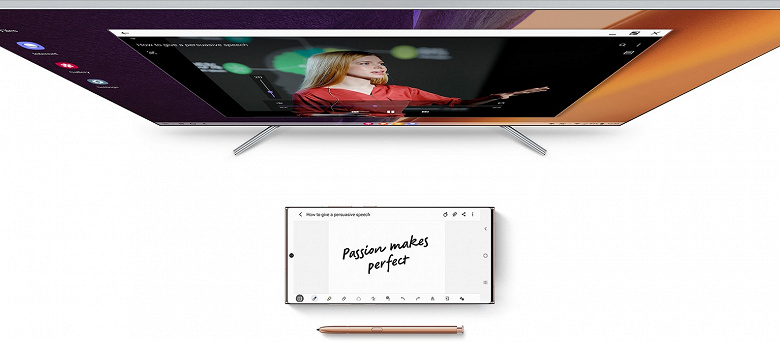
И сейчас у нас есть возможность взглянуть на работу этой функции на видео.
Для работы нужен подходящий телевизор или другой дисплей с поддержкой Miracast. Как можно видеть, подключение происходит буквально за секунды. Экраном телефона в таком режиме можно пользоваться в качестве тачпада. Работа интерфейса особых нареканий не вызывает, хотя, конечно, скорость работы порой ощутимо ниже, чем в самом смартфоне.
13 августа 2020 в 09:58
Источник: www.ixbt.com
Как использовать Samsung DeX Wireless с одним пользовательским интерфейсом
Связь между устройствами становится все более важной в нашей жизни, это ряд инструментов, которые позволяют нам максимально эффективно использовать каждый случай и обстоятельства. Компания Samsung работает над этим и дала нам возможность считать и смотреть наш мобильный телефон Samsung по телевизору без использования кабелей или аксессуаров, и все благодаря Беспроводная связь Samsung DeX функции.
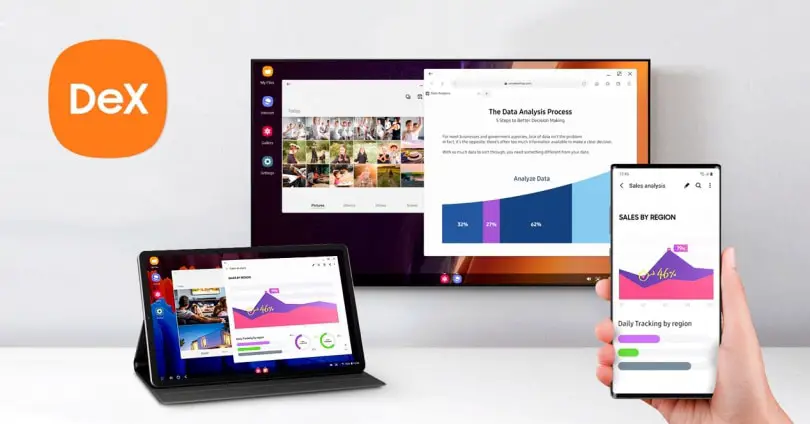
Единственное, что мы должны сделать, это чтобы на нашем мобильном телефоне уже была версия One UI 2.5 или выше . Кроме того, телевизор должен быть совместим с miracast, чем-то очень распространенным и не имеющим различий между некоторыми брендами и другими, что позволяет нам мгновенно просматривать фотографии или видео нашей последней поездки на большом экране или даже дублировать экран мобильного телефона, чтобы сделать задачи. Не забывая, что он также совместим с компьютерами с Windows 7, Windows 10 и Mac OS.
Как смотреть мобильный телефон по телевизору с помощью беспроводной связи Samsung DeX
Если мы соблюдаем вышеупомянутые требования, нам нужно будет только подключиться к той же сети Wi-Fi на мобильном телефоне и телевизоре, а затем опустить шторку быстрого доступа на нашем мобильном телефоне Samsung. Среди всех опций мы найдем опцию DeX, и если мы этого не сделаем, нам просто нужно коснуться колеса настроек, чтобы отредактировать эти доступы.

Как только мы выберем опцию, нам будут показаны все совместимые устройства, с которыми мы можем использование Беспроводная связь Samsung DeX , мы выберем один из них и подтвердим, чтобы начать сейчас. С этого момента мы сможем выполнять разные задачи между мобильным телефоном и телевизором.
Все, что вы можете делать с Samsung DeX без проводов
Опыт, рожденный с этой новой функцией, которая позволяет нам подключите телевизор и мобильный телефон по беспроводной сети дает нам возможность просматривать мультимедийный контент и различные задачи по телевизору, как если бы они были окнами компьютера. Подавляющее большинство приложений Samsung позволяют нам использовать эти возможности, хотя другие еще не адаптированы. Между ними мы можем делать заметки и смотреть их по телевизору, показывать презентации в галереях или просматривать страницы в Интернете на большом экране.

Чтобы упростить использование, Сенсорная панель DeX был включен режим, с помощью которого мы можем управлять тем, что происходит на нашем телевизоре, с помощью жестов. Всего тремя пальцами мы сможем делать все следующее:
- Проведите вверх: вернуться на страницу последних вкладок
- Проведите вниз: перейти на главную страницу
- Проведите пальцем влево / вправо: переключение между приложениями
- Один пользовательский интерфейс
- Samsung
Источник: itigic.com